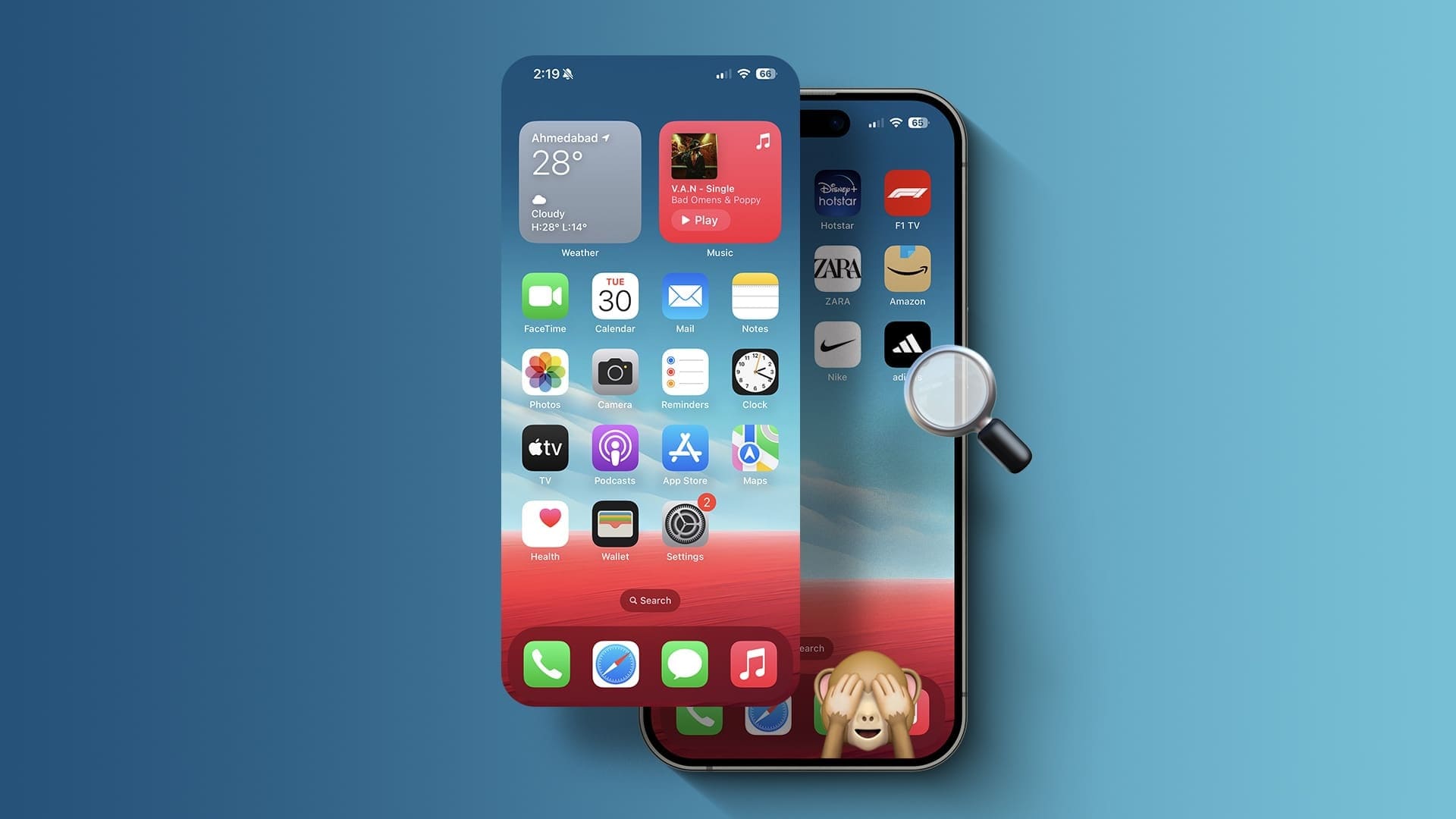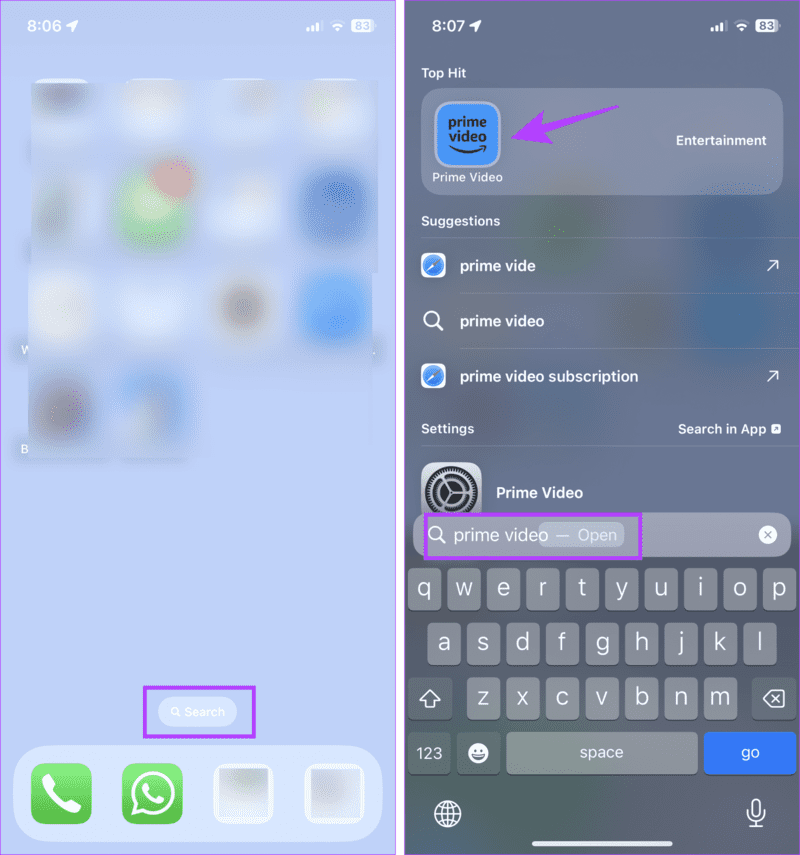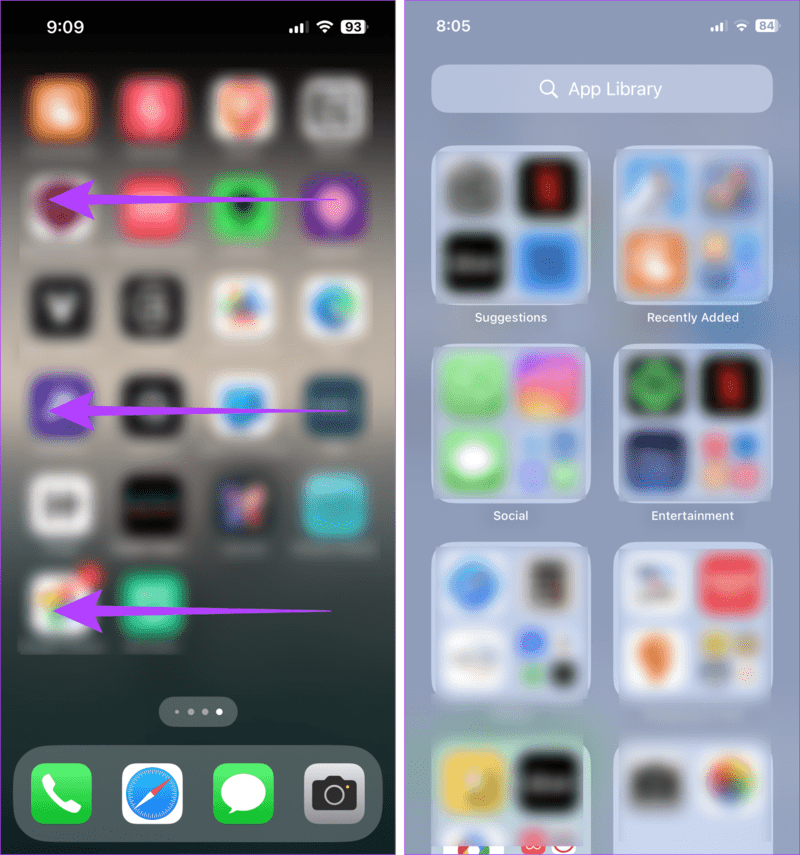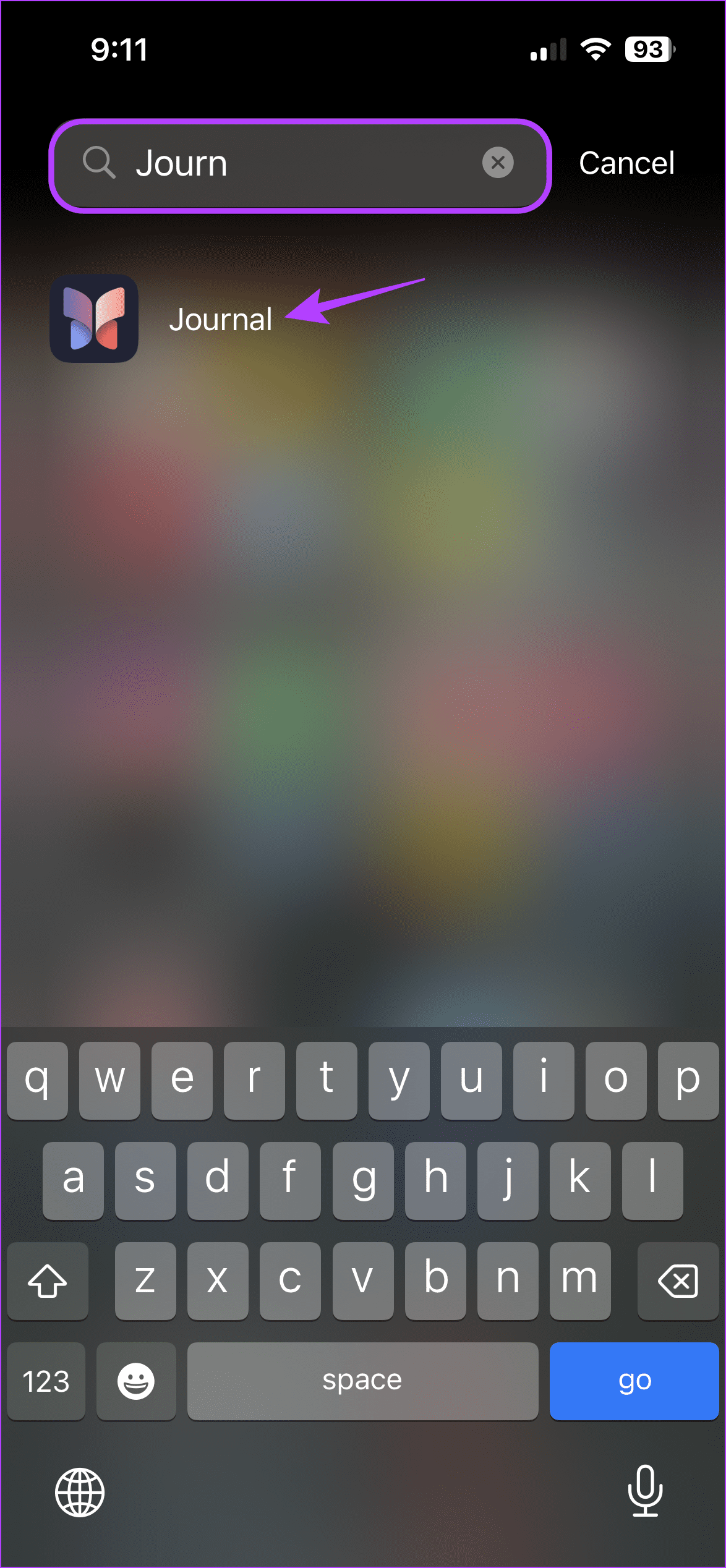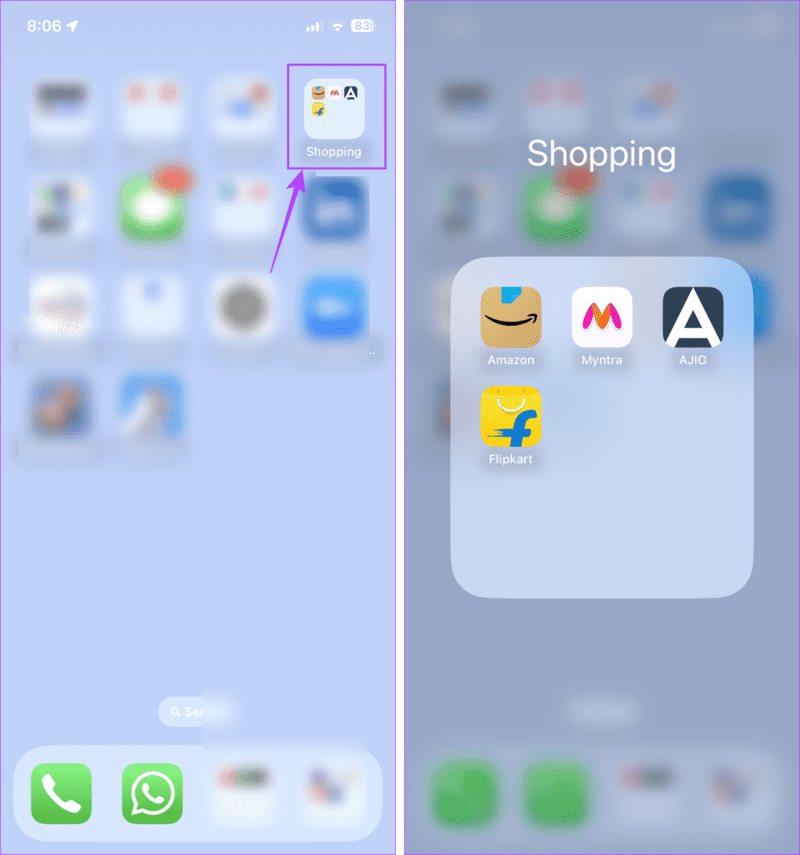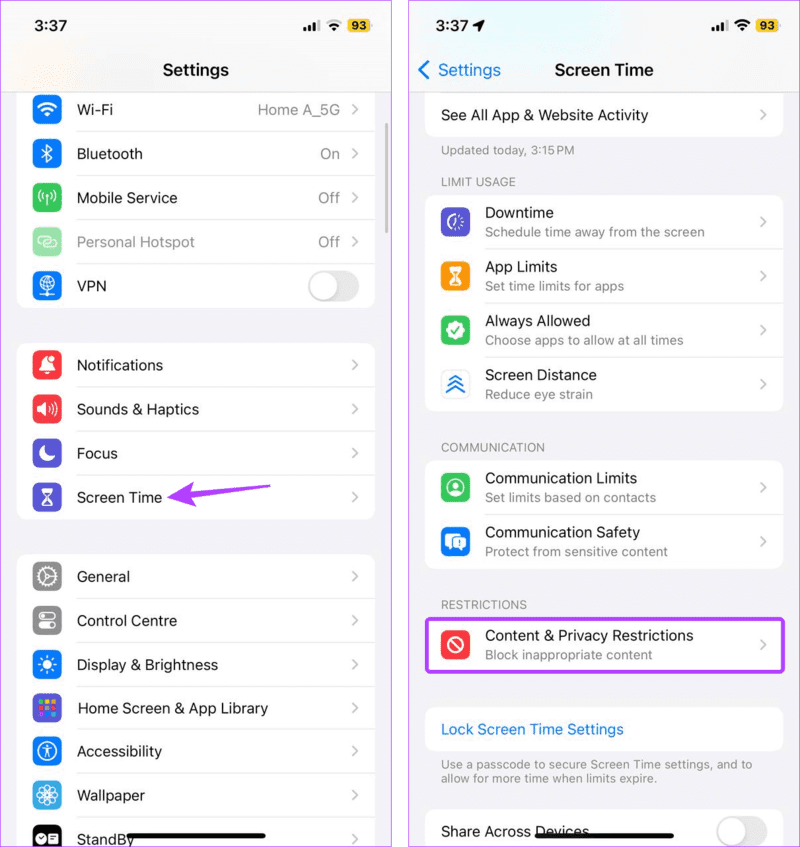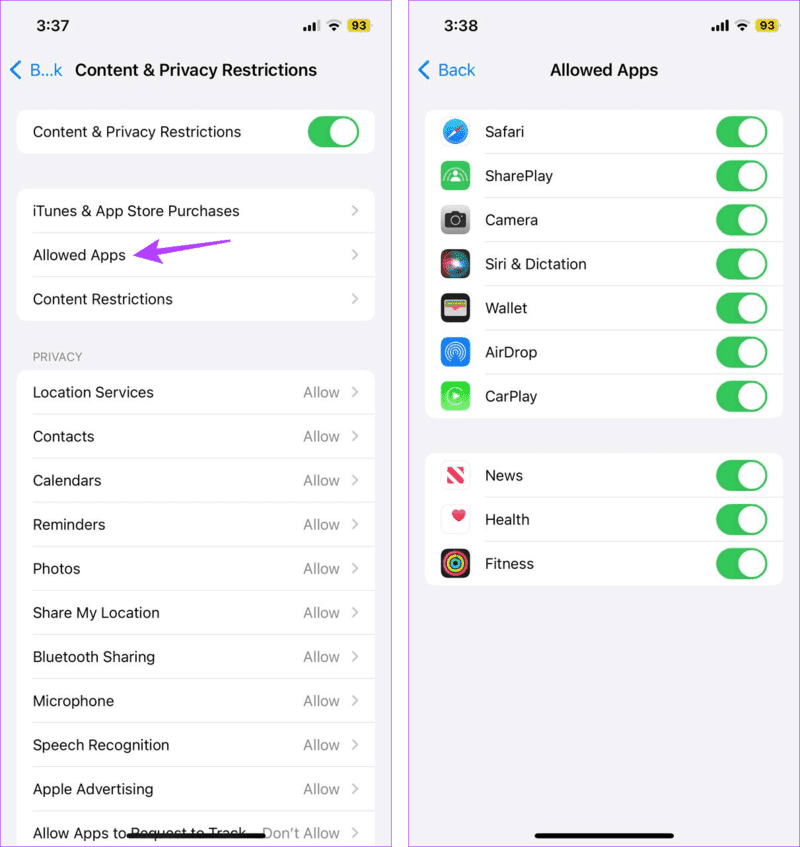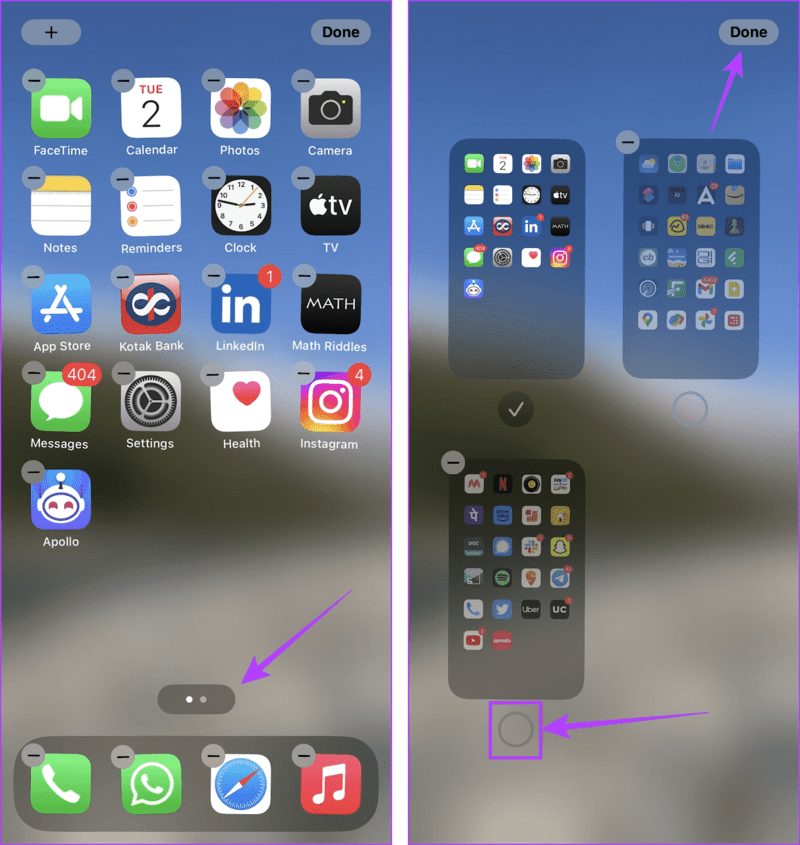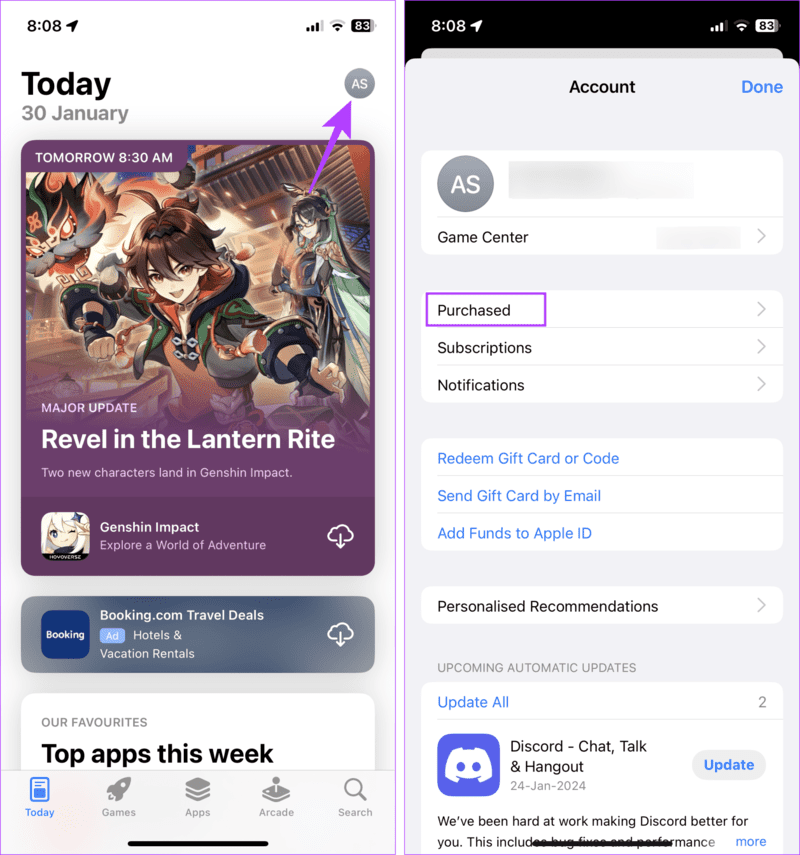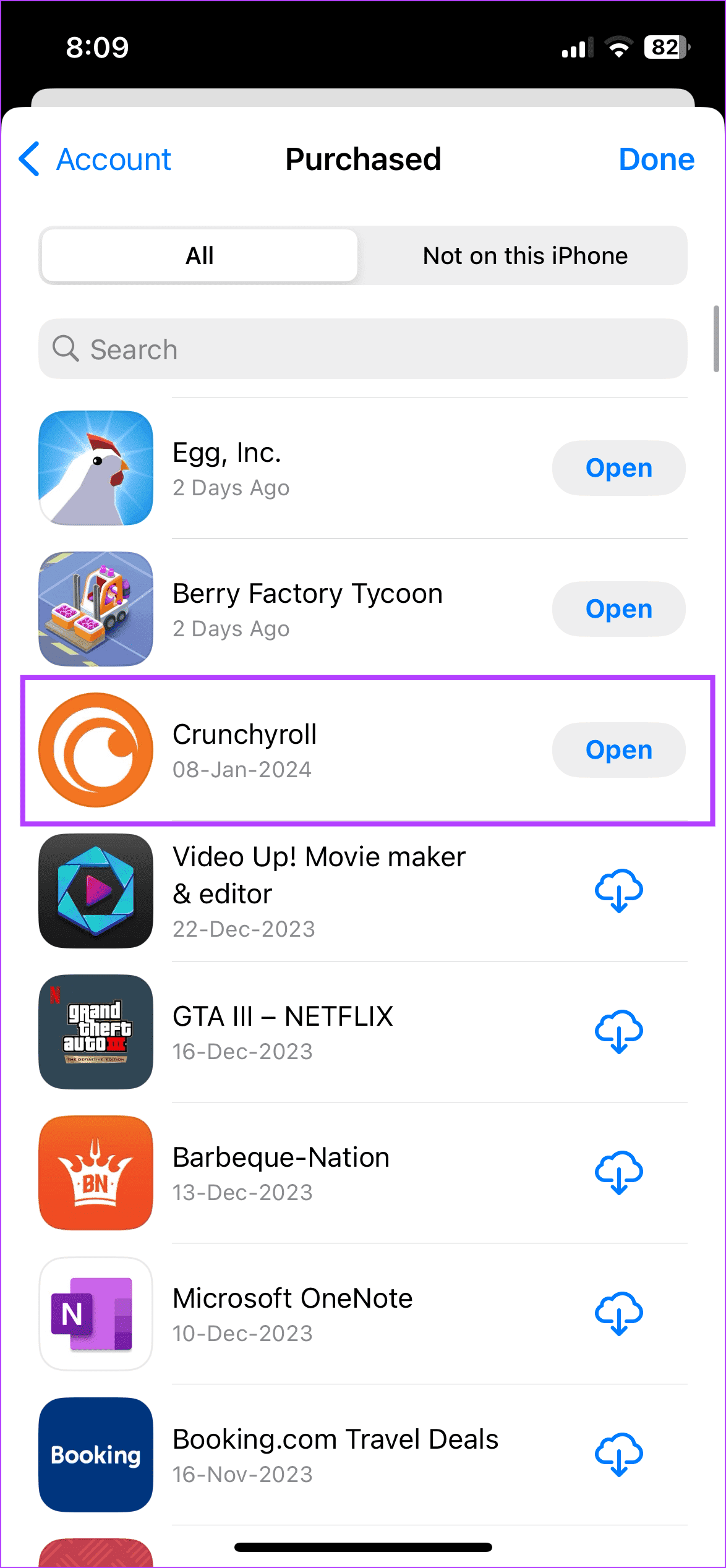8 façons de trouver des applications cachées sur iPhone
Avec la capacité de stockage de l'iPhone passant de 16 Go à 1 To, il n'est pas surprenant que les utilisateurs téléchargent des applications à gauche, à droite et au centre. Les applications moins fréquemment utilisées ou contenant des informations sensibles, telles que les applications bancaires, peuvent être masquées de l'écran d'accueil. Mais comment les trouver ? Applications cachées Sur votre iPhone?
Habituellement, lorsque vous trouvez des applications cachées sur votre iPhone, vous pouvez utiliser certaines fonctionnalités de recherche telles que la recherche Spotlight ou la bibliothèque d'applications. Cependant, pour certaines applications, vous devrez peut-être afficher l'application. Cela devrait vous aider à le trouver sur votre appareil. Continuez à lire pour apprendre les instructions étape par étape.
1. Utilisez la RECHERCHE SPOTLIGHT
L'un des moyens les plus simples de trouver quoi que ce soit sur votre iPhone consiste à utiliser la recherche Spotlight. En utilisant cela, vous devriez pouvoir trouver n'importe quelle application iOS cachée sans la montrer. Assurez-vous cependant de connaître le nom complet ou partiel de l’application pour la trouver. Suivez les étapes ci-dessous pour ce faire.
Étape 1: Faites glisser votre écran d'accueil vers le bas ou appuyez sur Recherchez pour ouvrir la recherche Spotlight.
Étape 2: Ici, tapez le nom de l'application concernée dans la barre de recherche. Ouvrez l'application depuis les résultats de recherche si nécessaire.
2. Via la bibliothèque d'applications
La bibliothèque d'applications sur votre iPhone permet d'organiser toutes les applications par catégorie. Cela peut être utile si vous recherchez une application cachée invisible. Dans ce cas, ouvrez la bibliothèque d'applications et examinez-la, ou utilisez l'option de recherche pour voir les icônes d'application masquées. Voici comment.
Étape 1: Faites glisser votre doigt vers la gauche sur votre iPhone jusqu'à atteindre Bibliothèque d'applications.
Étape 2: Ensuite, faites défiler cette page pour trouver l'application concernée.
Passons à l'étape 3 : Sinon, appuyez sur Barre de recherche Et tapez Le nom de l'application Tu recherches.
L'application devrait apparaître dans les résultats de recherche. Vous pouvez répéter ces étapes pour trouver d'autres applications cachées ou secrètes sur votre iPhone.
3. Utilisez Siri
Si vous ne trouvez pas l'application, demandez à Siri de la trouver. Utilisez la commande Hey Siri ou tapez Siri et demandez à ouvrir l'application sur votre iPhone. De cette façon, vous pouvez localiser l'application cachée et l'ouvrir également sans trop chercher.
4. Parcourir les dossiers d'application
Si vous avez auparavant masqué l’application à l’intérieur d’un dossier ou sous-dossier, elle s’y trouvera probablement. Alors, pour le localiser, ouvrez le dossier correspondant. Une fois terminé, vous devriez voir des icônes d’application cachées. Voici comment procéder.
Étape 1: Sur l'écran d'accueil de votre iPhone, sélectionnez Vol Connexes.
Étape 2: Ici, appuyez dessus pour voir les applications cachées.
Si des applications sont masquées dans plusieurs dossiers, vous pouvez revenir en arrière et localiser l'autre dossier. Ensuite, ouvrez-le pour voir les applications. S'il existe un autre sous-dossier, vous devrez peut-être appuyer sur le dossier, puis sur le sous-dossier pour localiser les applications secrètes sur votre iPhone.
5. Utiliser les paramètres de temps d'écran
Vous pouvez utiliser les paramètres Screen Time pour masquer les applications système sur votre iPhone. Cependant, si vous souhaitez les retrouver, vous devez d'abord afficher les applications cachées sur votre iPhone, puis les localiser depuis l'écran d'accueil. Voici comment procéder.
Étape 1: Ouvrez l'application Paramètres et appuyez sur Temps d'écran.
Étape 2 : Faites défiler vers le bas et appuyez sur "Contenu et restrictions de confidentialité.
Passons à l'étape 3 : Clique sur Les applications autorisé.
Étape 4: Maintenant, activez le bouton bascule de l’application que vous recherchez.
6. Via les paramètres de l'écran d'accueil
Votre iPhone vous offre la possibilité de masquer toute la page de l'écran d'accueil. De cette façon, vous pouvez masquer plusieurs applications à la fois sur votre iPhone.
Cependant, pour localiser à nouveau ces applications, vous devez afficher cette page d'écran d'accueil à partir des paramètres de l'écran d'accueil. Une fois la page affichée, accédez-y pour trouver l'application cachée correspondante sur votre iPhone. Voici comment.
Étape 1: Appuyez longuement sur n'importe quel Espace vide sur l'écran d'accueil jusqu'à ce que les icônes de l'application commencent à apparaître vibration.
Étape 2: Maintenant, appuyez sur Les trois points.
Passons à l'étape 3 : Une fois Toutes les pages de l'écran d'accueil apparaissent, Vérifiez les pages associées.
Étape 4: Puis appuyez sur Fait.
Cela rendra à nouveau visible l’intégralité de la page de l’écran d’accueil. Vous pouvez maintenant accéder à cette page et sélectionner l'application cachée appropriée sur votre iPhone.
7. Utilisez l'App Store
Toutes les applications téléchargées sont enregistrées dans l'App Store sur votre iPhone. Cela signifie que si vous ne parvenez pas à localiser l'application cachée ou si vous recherchez une application de suivi ou d'espionnage cachée que vous avez installée par erreur, vous pouvez jeter un coup d'œil rapide à l'historique de vos achats sur l'App Store. Voici comment y accéder sur votre iPhone.
Étape 1: Ouvert متجر التطبيقات Et presse Votre icône de profil Dans le coin supérieur droit
Étape 2: Ici, cliquez "Achats".
Conseil : Si vous... Pré-masquer l'historique de vos achats L'application, appuyez sur Votre identifiant Apple > Achats cachés pour le localiser.
Passons à l'étape 3 : Dans cette la Page, Défiler Toutes les applications Pour trouver l'application appropriée.
8. En réinitialisant la disposition de l'écran d'accueil
Si vous ne trouvez toujours pas une application masquée sur l'écran d'accueil ou sur votre iPhone, utilisez l'option Réinitialiser la disposition de l'écran d'accueil. Une fois que ce sera fait, ce sera fait Réinitialiser la disposition de l'écran Accueil de votre appareil en mode par défaut, affichant ainsi toutes les applications cachées sur votre iPhone.
Veuillez noter que cela supprimera tous les dossiers d'applications et ramènera les applications à leur emplacement d'origine.
Afficher les applications cachées
Nous avons tous ces quelques applications qui sont cachées. Nous espérons donc que cet article vous aidera à trouver ces applications cachées sur votre iPhone. Si vous n'avez plus besoin d'aucune de ces applications, pensez à... Supprimez-les de votre iPhone.